电脑win7如何在线重装系统 一键重装win7图文
电脑win7如何在线重装系统
想要重装系统Win7吗?推荐你使用一键在线重装系统工具,原因也很简单,因为足够强大,功能丰富,不管你是系统卡顿,还是遇到其他故障,都能用它来重装系统。而且它的图形界面设计得非常友好,就算是电脑新手也能轻松上手。下面我就来教大家如何用这个工具轻松重装Win7系统,一起来看看吧!

一、准备工具
下载工具:在线电脑重装系统软件
二、注意事项
1、确认系统盘(通常是C盘)有足够的空间来安装新的操作系统。一般来说,Windows 10系统需要至少20GB的可用空间,而Windows 11可能需要30GB或更多。如果空间不足,需要删除不必要的文件、程序或扩展分区来释放空间。
2、电脑系统盘的文件将在重装系统过程中被清除,将难以恢复,请大家提前做好数据备份工作。
三、一键重装Win7系统指南
1、为了确保重装工具能够顺利运行,建议在运行前暂时关闭防火墙和杀毒软件。
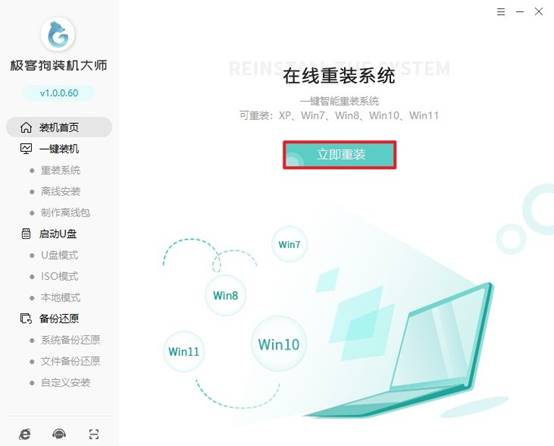
2、运行一键重装系统工具,选择“Win7系统”安装。
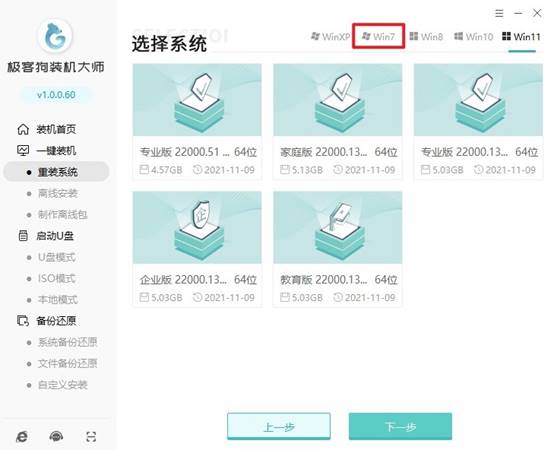
3、如果需要,可以在这一步选择希望在新系统中预装的软件,以节省后续安装时间。
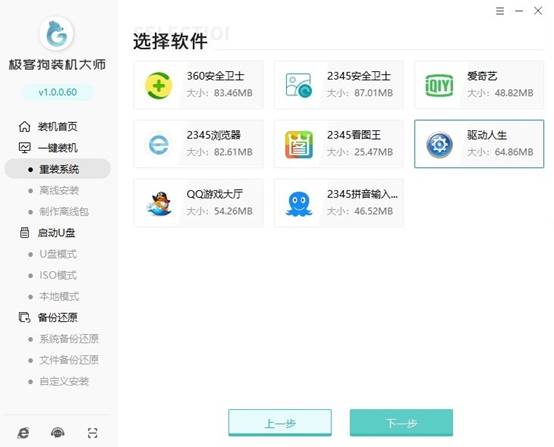
4、仔细选择需要备份的文件,或者将它们安全地复制到非系统分区,以保障数据安全。

5、点击“下载系统文件”按钮,让重装工具自动处理剩余的下载和部署工作。
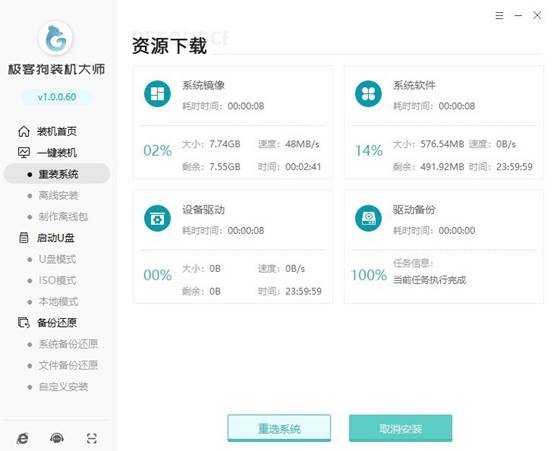
6、当工具提示可以重启电脑时,点击“立即重启”,以便电脑进入PE系统。
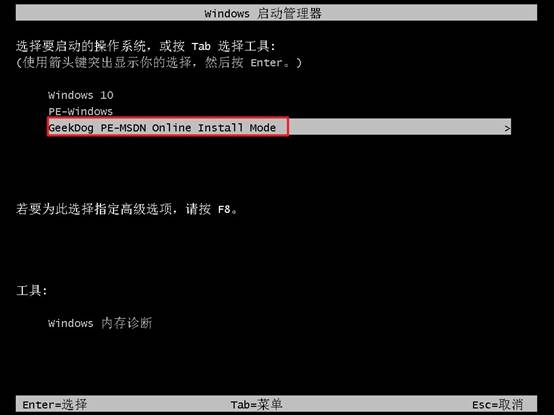
7、无需手动干预,自动安装Win7。
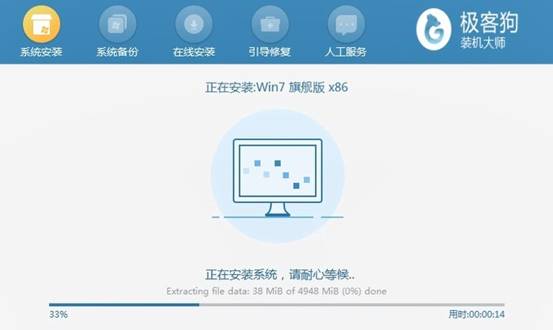
8、经过安装和重启,最终电脑进入win7桌面。

以上是,一键重装win7图文教程。从准备工具到注意要点,再到详细的操作步骤,我们都一一进行了说明。其实,使用这款一键重装系统工具,即便没有教程参考,按照图形界面的提示操作,用户也能轻松完成系统重装。记得在操作前做好数据备份,确保重要信息不会丢失。
原文链接:https://www.jikegou.net/win7/5747.html 转载请标明
极客狗装机大师,系统重装即刻简单
一键重装,备份还原,安全纯净,兼容所有

